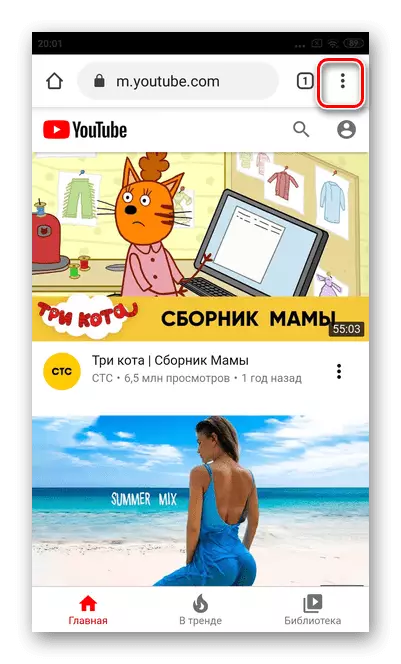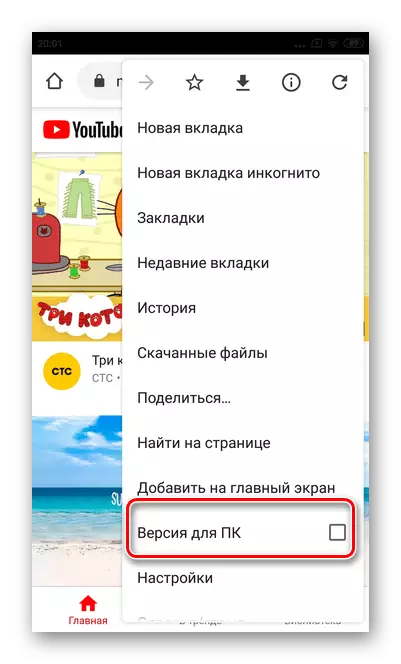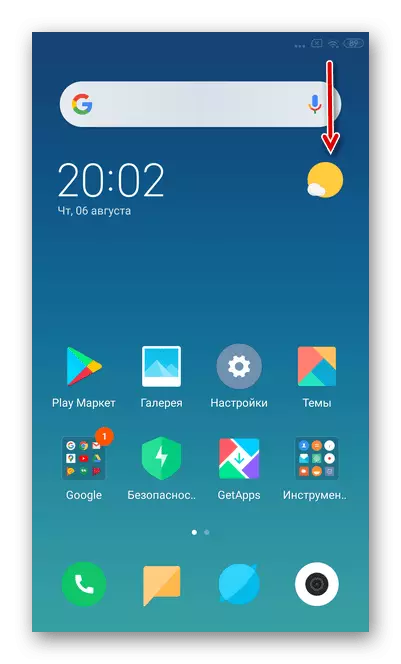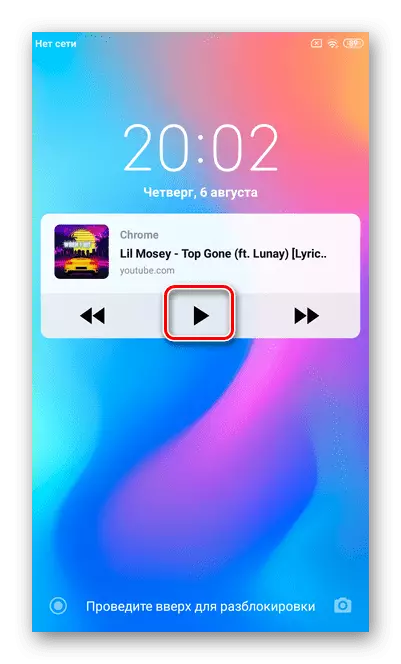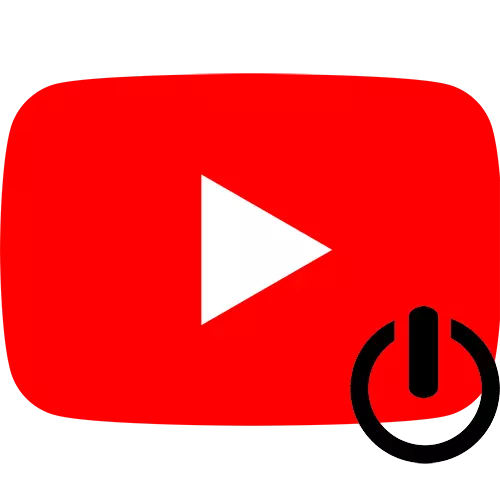
Kaedah 1: Premium YouTube
Premium YouTube adalah versi hosting video yang dilanjutkan yang membolehkan anda menggunakan ciri tambahan, termasuk membolehkan anda menonton video di latar belakang. Pertimbangkan bagaimana untuk mengeluarkan langganan di YouTube dalam pelbagai OS.Pilihan 1: iOS
Pemilik telefon pintar berdasarkan iOS boleh mengeluarkan percubaan selama sebulan di Premium YouTube. Sebagai tambahan kepada main balik latar belakang, adalah mungkin untuk menonton video tanpa pengiklanan, memuat turunnya dan mengakses kandungan eksklusif.
Baca lebih lanjut: Bagaimana untuk mengatur Premium YouTube pada iOS
Sejurus selepas menyambungkan versi berbayar, anda boleh menjalankan sebarang video dan hanya melipat aplikasi - main balik tidak akan berhenti.
Pilihan 2: Android
Pendaftaran langganan berbayar ke YouTube akan membolehkan anda memasukkan sebarang video di latar belakang, serta menggunakan pelbagai ciri tambahan. Perkhidmatan ini menawarkan tempoh percubaan selama sebulan untuk membiasakan diri dengan kerja versi premium.Baca lebih lanjut: Bagaimana untuk mengatur Premium YouTube pada Android
Kaedah 2: Penyemak Imbas Safari (iOS)
Safari adalah penyemak imbas yang telah dipasang di dalam sistem operasi iOS. Walaupun hakikat bahawa pemaju bercakap tentang kemustahilan melihat YouTube di latar belakang melalui aplikasi ini, terdapat beberapa kelemahan yang dikehendaki.
- Buka penyemak imbas Safari dan masukkan Youtube di bar carian.
- Selepas memuat turun tapak, ketik pada ikon Surat, yang terletak di sebelah kiri rentetan alamat.
- Pilih permintaan laman web meja.
- Buka sebarang video yang anda mahu dengar di latar belakang.
- Jalankannya.
- Pada peringkat ini, anda mesti menyekat telefon pintar dengan mengklik pada butang kuasa.
- Skrin akan memaparkan panel Safari dengan unsur-unsur kawalan.
- Selepas itu membuka kunci telefon.
- Buka menu drop-down teratas. Pada iPhone dengan butang "Rumah", menu tambahan dibuka dengan sapu bawah.
- Tekan "PLAY".


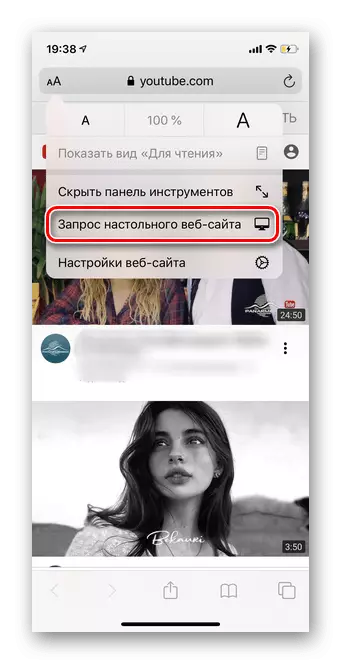
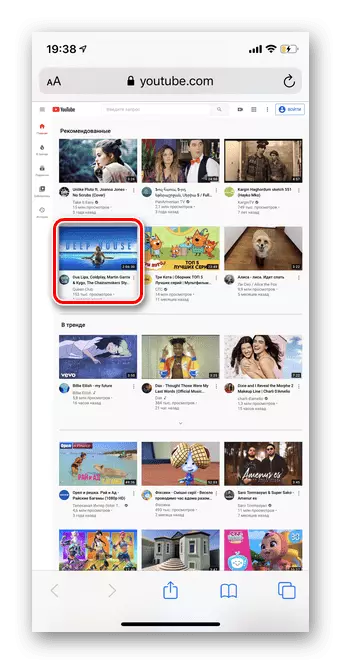
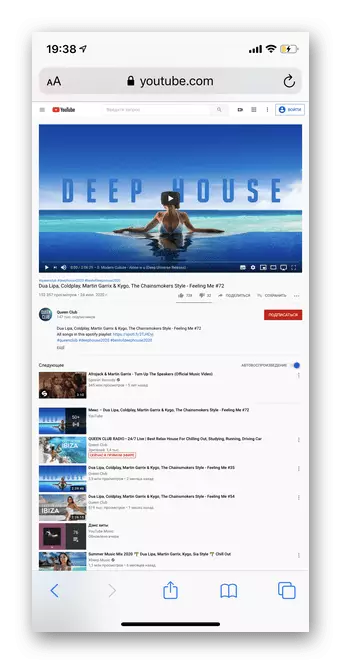



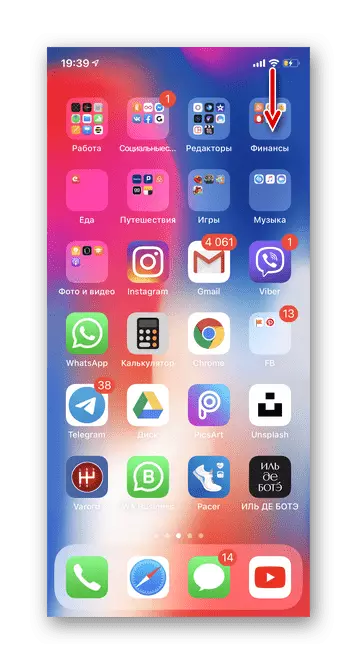

Selepas itu, anda juga boleh membuka sebarang aplikasi lain, menyekat telefon pintar anda atau meletakkan untuk mengecas. Safari akan terus memainkan video di latar belakang sehingga anda menutupnya.
Kaedah 3: Penyemak Imbas Chrome
Secara rasmi video hosting YouTube membolehkan main balik video di latar belakang hanya apabila anda melanggan versi berbayar. Walau bagaimanapun, dengan menggunakan penyemak imbas Google Chrome, anda boleh menggunakan ciri ini pada mana-mana akaun.Pilihan 1: iOS
- Jalankan aplikasi dan pergi ke halaman rumah YouTube melalui akses cepat atau melalui rentetan carian.
- Ketik tiga mata di bahagian bawah kanan.
- Klik pada butang "Versi Penuh" untuk keluar dari versi video hosting video.
- Pilih video untuk melihat.
- Selepas memulakan roller, blok skrin.
- Buka kunci telefon pintar anda dan gulungkan penyemak imbas.
- Buka panel Tetapan Pantas dengan melakukan sapu dari bawah ke bawah atau ke atas, bergantung kepada model.
- Klik pada butang "Main". Video itu akan dimainkan di latar belakang sehingga anda menutup Google Chrome.



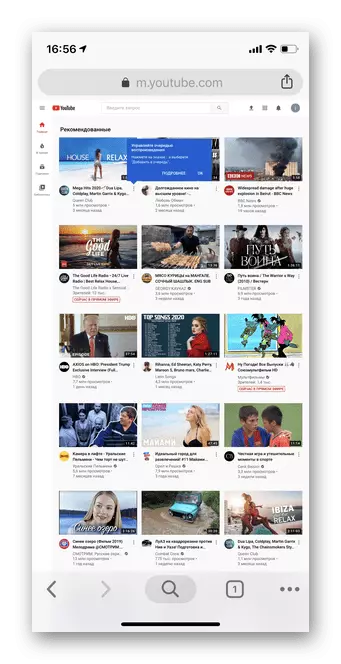


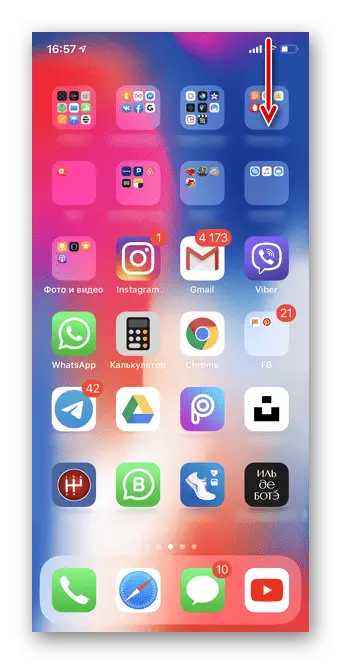
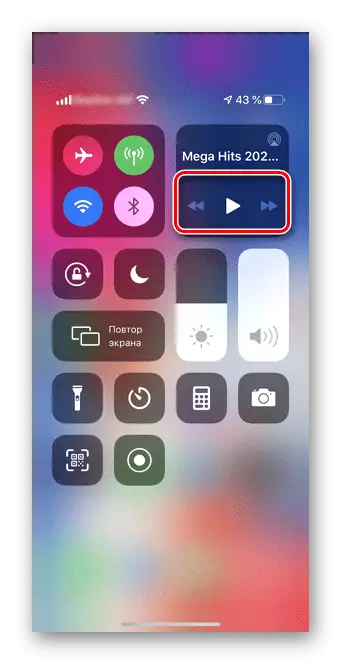
Pilihan 2: Android
- Buka pelayar Google Chrome dan pergi ke YouTube.
- Ketik tiga mata menegak di sudut kanan atas.
- Pilih "Versi PC".
- Klik pada video yang ingin melihat di latar belakang.
- Buka ia dalam skrin penuh.
- Sekat telefon pintar anda menggunakan butang kuasa.
- Buka kunci skrin dan buka panel pintasan.
- Ketik butang "Main".